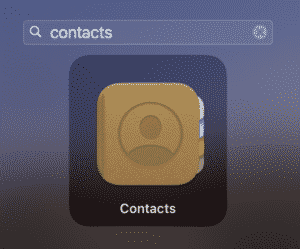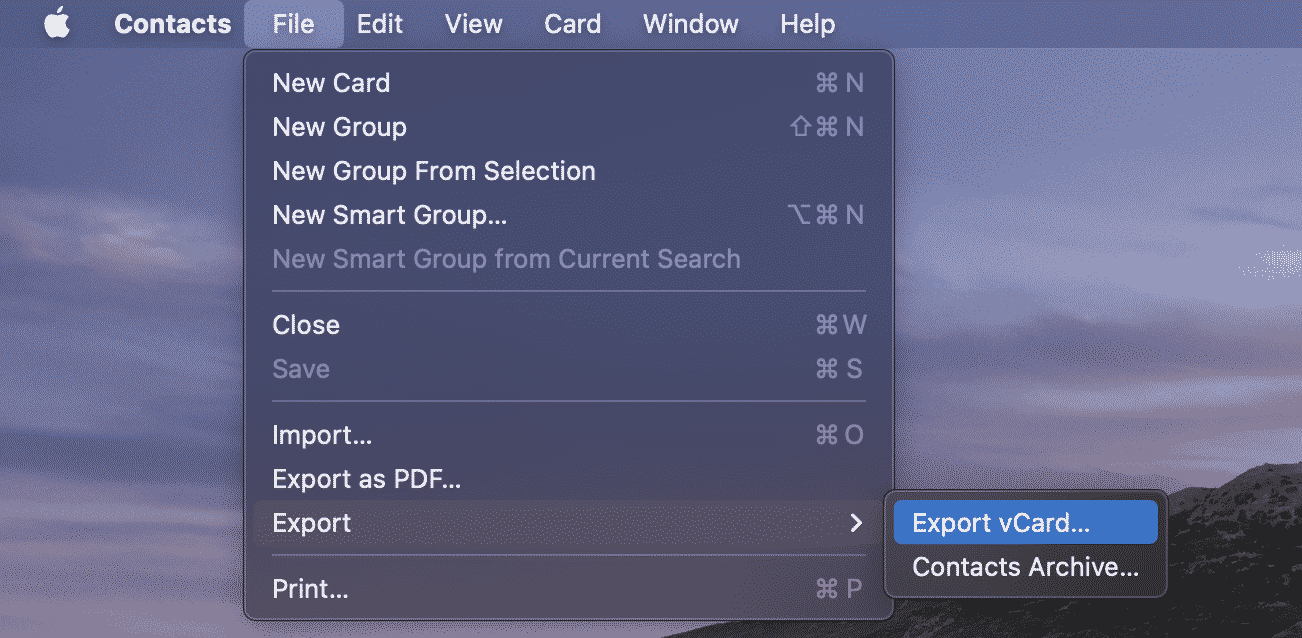L'importazione delle informazioni di contatto in Outlook è facile se proviene da un programma sullo stesso computer. Ma puoi farlo con i dati memorizzati su Macintosh invece che su Microsoft Windows?? La migrazione multipiattaforma è un po' più complessa, ma ci sono alcuni trucchi utili. Segui la nostra guida per inserire i contatti in Outlook su entrambi i sistemi operativi.
Motivi per esportare i contatti Apple in Outlook
Rispetto a Mac Mail, Outlook ha una serie di vantaggi, ad esempio, ha funzionalità flessibili per le esigenze aziendali. Se il tuo datore di lavoro richiede l'uso del prodotto Microsoft, non ci sono opzioni. Altri scenari comuni includono:
- passaggio da Mac a Windows;
- passaggio tra i due client su Mac OS;
- la necessità di condividere più contatti con un utente Windows;
- la necessità di eseguire il backup delle informazioni.
I file possono avere molteplici usi, dall'importazione al backup. Puoi tenerli su un cloud o su un'unità flash. Contatti memorizzati sul tuo computer può essere importato in altri sistemi come Gmail. Ecco la tua guida definitiva per importare ed esportare.
Come importare i contatti
Puoi trasferire solo l'elenco completo o voci specifiche. A importa contatti macOS in Outlook, dovresti copiare i dati in un singolo file e importarlo nella sua destinazione. I seguenti metodi vengono utilizzati per estrarre le informazioni in due formati popolari.
Come esportare contatti macOS
I destinatari sono stati salvati nella tua app Contatti??
Se non, segui questa sequenza in Apple Mail: Finestra — Destinatari precedenti — Aggiungi ai contatti.
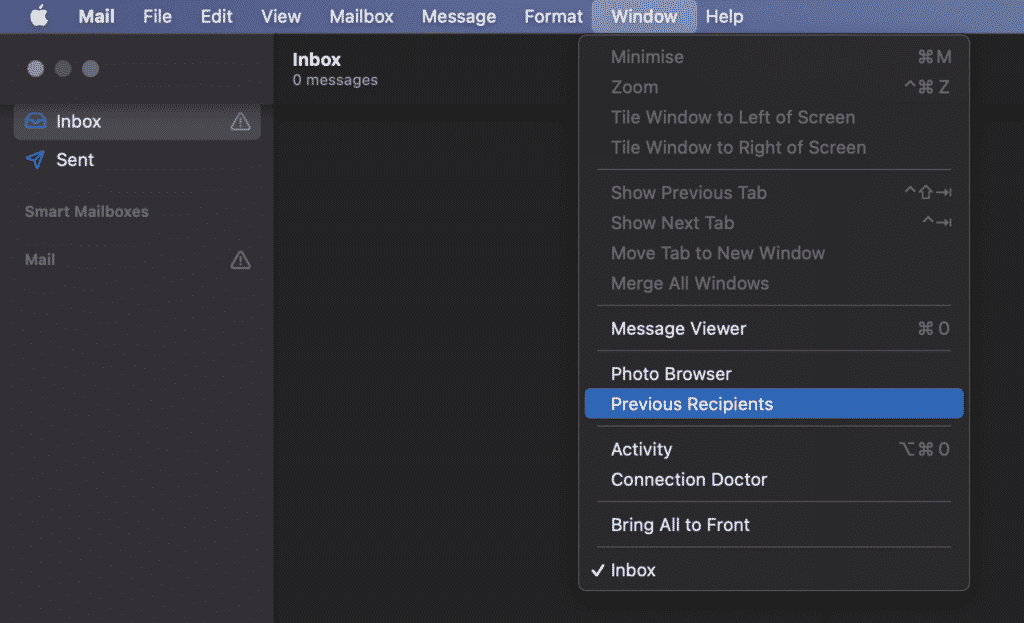
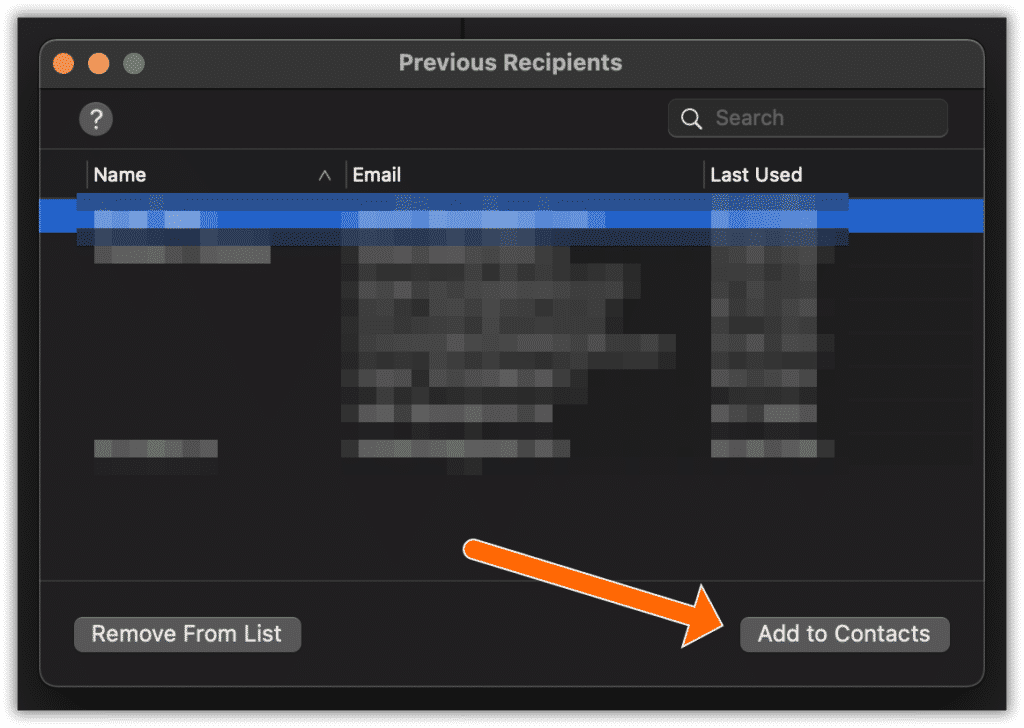
Questo porterà a termine il lavoro rapidamente. Prossimo, dovresti procedere con questi cinque passaggi.
- Vai a Contatti macOS (o Rubrica) (se non lo vedi, scegli Mostra gruppi tramite vista).
- Vai al file.
- Apri la sezione Esporta.
- Trova l'opzione per il trasferimento di file vCard.
- Chiudi la finestra e controlla la cartella di destinazione.
Esiste anche un metodo alternativo: spostare Tutti i contatti sul desktop trascinandoli. Questo creerà un file VCF per Microsoft Outlook su entrambi i sistemi operativi. Su Windows, il file verrà riconosciuto da Outlook 2019, 2016, 2013, 2010, e più vecchio.
Come importare i contatti di Mac OS in Outlook con i file vCard
- Esporta i contatti macOS in file vCard.
- Scaricare e installare il Convertitore di contatti.
* - La versione non registrata converte un numero limitato di contatti - Eseguilo e specifica la cartella di origine in cui sono archiviati i tuoi file vCard.
- Fare clic Scansione cartella pulsante e attendi che il programma indicizzi tutti i contatti
- Fare clic Salvare PST pulsante.
Il programma importerà i contatti dal file vCard al file di dati di Outlook (*.PST (ora standard del Pacifico) e aprilo automaticamente in Outlook.
Alternativa: Salva come CSV
I valori separati da virgola possono essere utilizzati anche per importare contatti macOS in Outlook. È riconosciuto da diversi client di posta. L'uso di Microsoft Excel rende il percorso un po' più complesso. Apri la tua app Contatti e procedi come segue:
- Seleziona le voci che vuoi spostare.
- Copiali (comando + C).
- Apri Microsoft Excel su Mac.
- Incolla i dati (comando + In) o trascinalo direttamente da Contatti.
- Rimuovi tutte le voci non necessarie.
- Vai al file.
- Trova Esporta.
- Scegli il formato di destinazione per questo singolo file.
- Specificare la cartella per il salvataggio.
- Dai un nome al file CSV.
Come importare i contatti Mac in Outlook per Mac
Ora, gli indirizzi sono stati estratti, così puoi alimentarli dalla loro cartella nella destinazione. Segui la sequenza seguente per importare il file vCard in Outlook per Mac. Si noti che il metodo funziona per il 2016 e 2019 versioni del client di posta.
- Esegui Outlook.
- Scegli Persone o Contatti.
- Sposta il file che hai creato nella categoria radice necessaria — Rubrica Address (il segno "+" deve apparire quando si passa il file su di esso).
- Rimuovi il file vCard originale o copialo dove preferisci come opzione di backup.
Come importare contatti Mac su un altro computer
Sia VCF che CSV sono adatti a questo compito. Salva il file su qualsiasi disco esterno e trasferiscilo sul computer di destinazione. Un altro modo è inviare il file via email al nuovo indirizzo e scaricarlo tramite Outlook. Infine, puoi spostare file CSV e VCF attraverso qualsiasi sito cloud per importare contatti Mac in Outlook 2019, 2016, 2013, 2010, e più vecchio.
Importa da un file VCF
La procedura è semplice grazie a una procedura guidata integrata per la migrazione dei file. Apri il programma e segui i passaggi seguenti per importare i contatti Mac in Outlook:
- In archivio, fare clic sul pulsante per l'apertura e l'esportazione.
- Scegli l'opzione Importa/Esporta.
- Nella nuova finestra, specifica che importerai un file vCard (File VCF) e vai oltre.
- Sfoglia fino alla posizione in cui hai salvato il file in precedenza.
- Scegli Apri.
È tutto! Queste azioni esportano i contatti Mac in Outlook. Controlla il risultato aprendo la sezione Persone dell'interfaccia del client di posta. Tutti i contatti di Apple Mail devono ora essere lì.
Importa da un file CSV
Segui i passaggi 1-2 dall'importazione VCF. Ci saranno solo poche differenze:
- al passo 3, dovrai scegliere un altro programma/file come sorgente.
- Scegli il formato file CSV quando richiesto.
- Il sistema ti chiederà di scegliere un'azione per i duplicati: sostituire, permettere, o non importare.
- Specifica che i file devono essere salvati in Contatti per il tuo indirizzo email.
- Conferma la tua selezione e fai clic su Fine.
Suggerimento finale: Spostare i contatti da Outlook a Mac
Ora sai come esportare i contatti Apple in Outlook. L'operazione inversa richiede la creazione di un file VCF o CSV.
- Vai a File — Esporta/Importa.
- Scegli il trasferimento in un file e vai oltre.
- Scegli il formato di destinazione.
- Scegli l'account email con i destinatari.
- Fare clic su Fine.
- Trasferisci il file sul tuo dispositivo Mac.
- Nell'app Contatti, fai clic su Importa.
- Sfoglia il tuo file di contatto e fai clic su Apri.
Ora vedrai i contatti aggiunti alla tua lista di destinatari. Se si verifica un errore, potrebbe essere necessario formattare il file (questo può accadere con CSV creato su Windows).